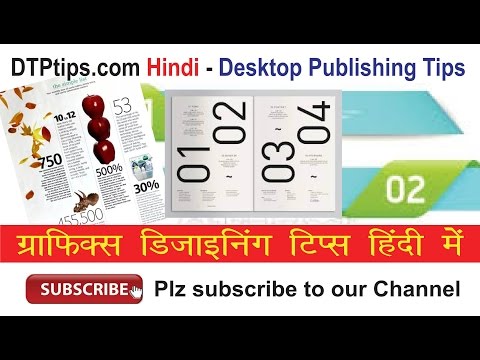माइक्रोसॉफ्ट वर्ड 2007 के साथ, माइक्रोसॉफ्ट ने वर्ड प्रोसेसिंग प्रोग्राम के इंटरफेस में बदलाव किया, मेनू और टूलबार को मेनू रिबन से बदल दिया। हालाँकि, Word 2010 के साथ, Microsoft ने अपने सॉफ़्टवेयर को एक कॉम्पैक्ट डिस्क या डीवीडी से स्थापित करने का विकल्प पेश किया है। आप अभी भी डिस्क से Word स्थापित कर सकते हैं, लेकिन अब आप इंटरनेट से Word डाउनलोड भी कर सकते हैं और 25-वर्ण उत्पाद कुंजी कार्ड के साथ किसी भी संस्करण को सक्रिय कर सकते हैं। निम्न चरण आपको Windows XP, Vista, या 7 में Word 2010 के किसी भी संस्करण को स्थापित करने का तरीका बताते हैं।
कदम
विधि 1 में से 4: यह देखने के लिए जांच कर रहा है कि Word 2010 पहले से ही आपके पीसी पर लोड है या नहीं

चरण 1. विंडोज टूलबार स्टार्ट मेन्यू बटन पर क्लिक करें।
- विंडोज एक्सपी में, बटन एक आयताकार बटन होता है जिसका लेबल "स्टार्ट" होता है।
- विंडोज विस्टा और विंडोज 7 में, बटन विंडोज लोगो को प्रदर्शित करने वाला एक गोलाकार बटन है।

चरण 2. सभी कार्यक्रमों का चयन करें।

चरण 3. माइक्रोसॉफ्ट ऑफिस का चयन करें।
चूंकि माइक्रोसॉफ्ट वर्ड प्रोग्राम के माइक्रोसॉफ्ट ऑफिस सूट का हिस्सा है, इसलिए यह विकल्प मौजूद रहेगा यदि ऑफिस के किसी भी घटक को स्थापित किया गया हो।
- Windows XP में, "Microsoft Office" एक मेनू प्रॉम्प्ट के रूप में प्रकट होता है जो क्लिक करने पर एक सबमेनू प्रदर्शित करता है।
- विंडोज विस्टा और विंडोज 7 में, "माइक्रोसॉफ्ट ऑफिस" एक फ़ोल्डर के रूप में प्रकट होता है जो क्लिक करने पर इसके नीचे अपनी सामग्री प्रदर्शित करता है।

चरण 4. "माइक्रोसॉफ्ट वर्ड 2010" लेबल वाला एक आइकन देखें।
"आइकन पर एक बड़ा, बड़ा, नीला "W" है।
कई पीसी जो विंडोज चलाते हैं, अब माइक्रोसॉफ्ट वर्ड और माइक्रोसॉफ्ट एक्सेल के परीक्षण संस्करणों के साथ आते हैं, या तो माइक्रोसॉफ्ट वर्क्स में अपने कम शक्तिशाली समकक्षों के अलावा या प्रतिस्थापित करते हैं।
विधि 2 का 4: डिस्क से Word 2010 स्थापित करना

चरण 1. डिस्क को अपने ड्राइव में डालें।
एक कॉम्पैक्ट डिस्क (सीडी) को सीडी या डीवीडी ड्राइव में डाला जा सकता है। हालाँकि, DVD को केवल DVD ड्राइव में ही डाला जा सकता है।

चरण 2. ऑटोप्ले विंडो के प्रकट होने की प्रतीक्षा करें।
यह दर्शाता है कि आपकी ड्राइव ने डिस्क को पढ़ लिया है और सॉफ़्टवेयर स्थापित करने के लिए तैयार है।
यदि ऑटोप्ले विंडो प्रकट नहीं होती है, तो आप मेरा कंप्यूटर या विंडोज एक्सप्लोरर खोल सकते हैं, अपनी सीडी या डीवीडी ड्राइव के अक्षर पर राइट-क्लिक करें जो यह दर्शाता है कि माइक्रोसॉफ्ट ऑफिस या माइक्रोसॉफ्ट वर्ड मौजूद है और फिर ऑटोप्ले पर क्लिक करें।

चरण 3. इंस्टॉलेशन शुरू करने के लिए ऑटोप्ले विंडो में दिए गए निर्देशों का पालन करें।
आपसे पूछा जाएगा कि प्रोग्राम को डिफ़ॉल्ट निर्देशिका या किसी भिन्न निर्देशिका में स्थापित करना है या नहीं और लाइसेंस अनुबंध के साथ प्रस्तुत किया जा सकता है।
विधि 3 का 4: Windows 2010 डाउनलोड करना

चरण 1. किसी भी इंटरनेट खोज इंजन के खोज क्षेत्र में "डाउनलोड वर्ड 2010" दर्ज करें।
वेबसाइटों की एक सूची दिखाई देगी।

चरण 2. एक डाउनलोड वेबसाइट चुनें।
जबकि कई साइटें Word 2010 डाउनलोड की पेशकश करती हैं, आपको एक भरोसेमंद साइट चुननी चाहिए, जैसे कि Microsoft की अपनी वेबसाइट या एक प्रतिष्ठित तृतीय-पक्ष साइट।

चरण 3. "डाउनलोड" या "अभी डाउनलोड करें" बटन पर क्लिक करें।
आपको पहले लाइसेंस अनुबंध पढ़ने के लिए कहा जा सकता है।
विधि 4 का 4: Word 2010 को सक्रिय करना

चरण 1. अपनी Word 2010 या Office 2010 उत्पाद कुंजी ढूँढें।
आपका उत्पाद कुंजी कार्ड कहां स्थित है, यह इस बात पर निर्भर करता है कि आपने डिस्क से इंस्टॉल किया है, इंटरनेट से डाउनलोड किया है, या वर्ड पहले से इंस्टॉल है।
- यदि आपने डिस्क से स्थापित किया है, तो आपकी उत्पाद कुंजी डिस्क के मामले में डिस्क धारक के सामने कार्ड लेबल पर दिखाई देगी।
- यदि आपने इंटरनेट से डाउनलोड किया है या वर्ड पहले से इंस्टॉल था, तो आपकी उत्पाद कुंजी "उत्पाद कुंजी कार्ड" लेबल वाले पैकेज के अंदर एक कार्ड पर है।

चरण 2. Office 2010 या Word 2010 को प्रारंभ करें।
आपको एक चेक मार्क वाली स्टार्टअप स्क्रीन दिखाई देगी।

चरण 3. सक्रिय करें पर क्लिक करें।
आपको अपनी 25-वर्ण की उत्पाद कुंजी दर्ज करने के लिए प्रेरित किया जाएगा। इसे दर्ज करने और सत्यापित करने के बाद, Word 2010 सक्रिय हो जाएगा।
टिप्स
- डिस्क से Microsoft Office सुइट स्थापित करते समय, आप अनुकूलित करें चुनकर और फिर उन अनुप्रयोगों पर राइट-क्लिक करके और पॉपअप मेनू से "उपलब्ध नहीं" का चयन करके इसके कुछ अनुप्रयोगों को स्थापित करना चुन सकते हैं। (हालांकि, आप Office सुइट स्थापना से अलग-अलग प्रोग्राम नहीं निकाल पाएंगे; आपको Office को पूरी तरह से अनइंस्टॉल करना होगा और फिर अपने इच्छित प्रोग्राम को फिर से इंस्टॉल करना होगा।)
- अपनी उत्पाद कुंजी सहेजें। यदि Word पहले से इंस्टॉल आया है या आपने इसे डाउनलोड किया है, तो यह आपको प्रोग्राम को फिर से डाउनलोड करने का अधिकार देगा यदि आपकी हार्ड ड्राइव गलती से मिटा दी गई है।
- वर्ड 2010 को डिस्क के रूप में खरीदना है या उत्पाद कुंजी कार्ड के रूप में यह तय करते समय, विचार करें कि आपके पास कितने पीसी हैं और आप डिस्क रखना चाहते हैं या नहीं। यदि आपके पास केवल एक पीसी है या यदि आपको अपनी डिस्क को व्यवस्थित रखने में परेशानी होती है, तो आप उत्पाद कुंजी कार्ड रखना पसंद कर सकते हैं।